Završna obrada klamericom
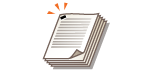
|
Nakon razvrstavanja ili grupiranja svaku kopiju možete povezati klamericom.
|
1
Postavite izvornik. Smještanje izvornika
2
Pritisnite <Kopiranje>. Zaslon <Početni prikaz>
3
Na zaslonu s osnovnim značajkama kopiranja pritisnite <Opcije>. Zaslon s osnovnim značajkama kopiranja
4
Pritisnite <Dorada>.
5
Pritisnite <Klamanje + Razvrstavanje> ili <Klamanje + Grupiranje>  <Dalje>.
<Dalje>.
 <Dalje>.
<Dalje>.
Prikazuje se <Klamanje> samo kad ispisujete PDF datoteku s <Pristup pohranjenim datotekama>.
6
Odaberite kako povezati klamericom  pritisnite <Dalje>.
pritisnite <Dalje>.
 pritisnite <Dalje>.
pritisnite <Dalje>.7
Odaberite poziciju klamanja.
Da bi se klamalo na jednom mjestu u kutu stranice, odaberite <Kut> kao položaj klamerice.
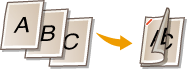
Da bi se klamalo na dva mjesta na rubu stranice, odaberite <Dvostruko> kao položaj klamerice.
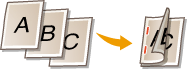
Ovisno o opciji, papir možete povezati spajanjem bez spojnica. Odaberite <Bez klamerica (maks. 10 str.)> i odredite položaj povezivanja. To je praktično kad želite uštediti spojnice ili privremeno povezati papir, pošto se papir može lako poderati trljanjem pritisnutog dijela.
8
Pritisnite <OK>  <Zatvori>.
<Zatvori>.
 <Zatvori>.
<Zatvori>.9
Pritisnite  (Start).
(Start).
 (Start).
(Start).Započinje kopiranje.

|
|
Za neke je funkcije završne obrade potrebna instalacija dodatnih uređaja. Dodatna oprema
Funkcije završne obrade nisu moguće na nekim vrstama papira. Tehnički podaci o hardveru
Možete definirati postupak koji će se koristiti kada je broj listova koji se trebaju zaklamati odjedanput prevelik. <Akcija ako je previše listova za klamanje>
Kod konfiguriranja postavki u <Pristup pohranjenim datotekama>Funkcije završne obrade možete koristiti samo kad ispisujete PDF/XPS datoteke.
|